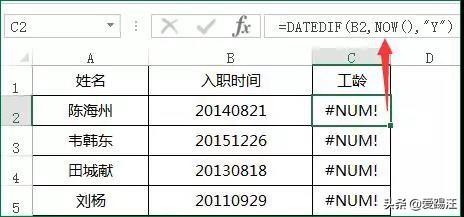在excel中,我要进行计算常用的是先设置第一行的公式,然后在采取下拉的方式来完成,如果同时要对一组或几组,计算结果可能是一个,也可能是多个,这就需要用数组公式。现在我来教教大家怎么快速的一次性地计算出结果。先简单举两个例子,让你们了解什么是数组公式,如何使用。希望大家学习后能举一反三。
数组公式
ctrl shift enter
例一:计算两个区域的乘积
如图,这是某公司1月份材料销售明细表,我们看到有单价和数量,现在需要对销售额进行计算。

首先我们选中E5到E10,如下图1鼠标不要动,输入等号,如下图2,再选中B5到B10 ,如图3,输入“*”,再选中C5到C10,如图3.

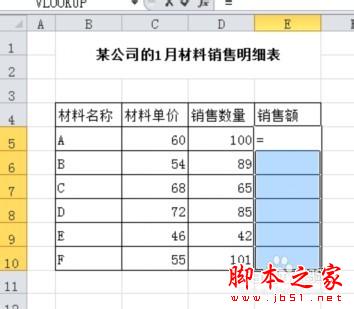
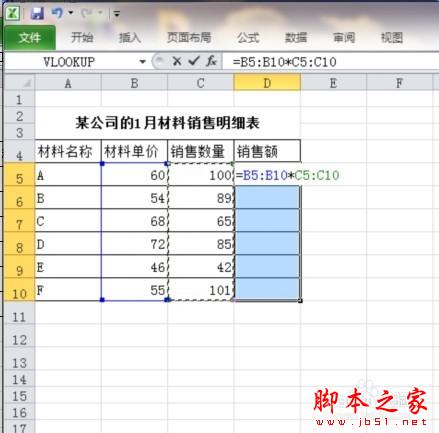
十天学会EXCEL高速统计 提速基础1
在日常工作过程中,我们能用到多少EXCEL的功能呢?我相信,大部分人都只是学到了一些皮毛而已(当然也包括我自己)。EXCEL功能强大,一个人要在繁忙的工作中,把EXCEL对自己有用的东东学好,实非易事
最后一步最关键,不要直接按回车键,按Ctrl Shift Enter。计算就完成,如下图。

计算多列数据之和
如图是某单位公务员考试成绩统计表,现在要计算总成绩,表中注明总成绩=笔试成绩的70% 面试成绩的30%。

按照上面的方法,先选中E6:E10,输入“=”,再输入前括号,选中B6:B10,“ ”,选中C6:C10,输入*0.7," ",选中D6:D10。

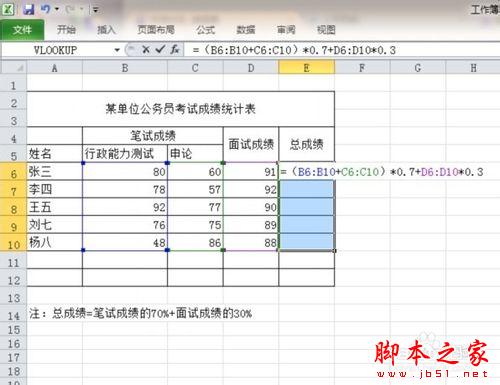
最后一步,按Ctrl Shift Enter,计算就完成。
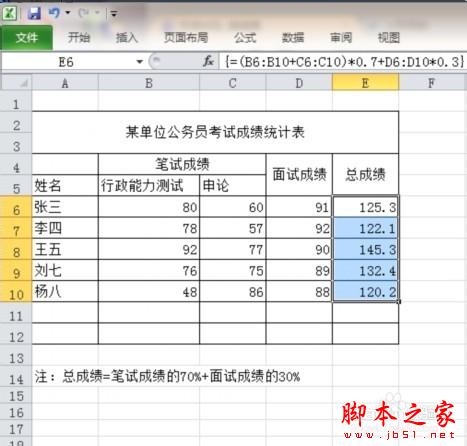
十天学会EXCEL高速统计 提速基础2
我讲到的大家都平时好好用一用练一练。这样的话,后期用起来,会非常的快。我在这里只说一下功能好了。具体的使用,大家要好好练习。这不是讲课的重点,但必须要会